Manual de Uso del Módulo Cloud Support de Cloud Framework
Manual de Uso del Módulo Cloud Support de Cloud Framework
Bienvenido al manual de uso del módulo Cloud Support de Cloud Framework. Este documento está diseñado para ayudarte a comprender y utilizar eficazmente las funcionalidades de este módulo, proporcionando un canal directo para gestionar incidencias, solicitudes y nuevas funcionalidades en la plataforma. A continuación, se detalla cada concepto y su uso dentro del módulo.
Índice
1. Introducción a Cloud Support
2. Objetivos de Cloud Support
3. Roles de Usuario
- Usuario Regular
- Manager
4. Gestión de Tickets
- Apertura de un Ticket
- Detalles al Crear un Ticket
- Seguimiento y Notificaciones
5. Panel de Tickets y Sistema de Clasificación
6. Funciones del Manager
7. Resolución de Tickets por el Equipo de Soporte
8. Proceso de Reapertura de Tickets y Ajustes de Estado
9. Uso Interno y Soporte a Clientes
10. Buenas Prácticas para la Gestión de Incidencias
11. Preguntas Frecuentes
12. Conclusión y Comentarios Finales
Introducción a Cloud Support
El módulo Cloud Support ha sido desarrollado para ofrecer un soporte más eficiente y centralizado a los clientes de Cloud Framework. Su objetivo principal es facilitar la comunicación directa entre los usuarios y el equipo de soporte, permitiendo gestionar incidencias, solicitudes de nuevas funcionalidades y mantener un historial de las soluciones aplicadas y los tiempos de respuesta.
Objetivos de Cloud Support
Centralización de Incidencias: Permite reportar y gestionar problemas desde una única plataforma, evitando la dispersión de información en múltiples canales como email, WhatsApp, Slack o Notion.
Comunicación Directa: Facilita la interacción directa con profesionales de Cloud Framework.
Historial de Soluciones: Mantiene un registro de todas las incidencias y soluciones aplicadas.
Transparencia: Los usuarios pueden verificar el estado de sus tickets en cualquier momento.
Evolución Continua: Ayuda a identificar nuevas funcionalidades y necesidades para evolucionar tanto la plataforma como el negocio de los clientes.
Roles de Usuario
En Cloud Support, existen dos perfiles principales que determinan las funcionalidades disponibles para cada usuario:
Usuario Regular
Un usuario regular es cualquier miembro de la plataforma que tiene la capacidad de:
Crear Tickets: Reportar incidencias, solicitudes de nuevas funcionalidades o notificaciones.
Ver Sus Tickets: Acceder al panel de sus propios tickets para verificar su estado.
Editar Tickets: Modificar la prioridad, tipo de incidencia o agregar información adicional a sus tickets.
Cerrar Tickets: Finalizar un ticket una vez resuelto el problema.
Manager
El perfil de manager está diseñado para supervisar y gestionar los tickets de todos los usuarios bajo su responsabilidad. Las funcionalidades adicionales incluyen:
Visión Completa de Tickets: Acceso a todos los tickets creados por los miembros del equipo.
Asignación de Agentes: Asignar tickets a profesionales específicos del equipo de soporte.
Reporte a Dirección: Generar reportes sobre el estado y la prioridad de los tickets para presentarlos a niveles superiores como CEO o CTO.
Gestión de Prioridades: Evaluar y ajustar la prioridad de los tickets basándose en el impacto en el negocio.
Continuidad de Soporte: Asegurar que los tickets sean atendidos incluso si el usuario que los creó está ausente.
Gestión de Tickets
El corazón de Cloud Support es la gestión de tickets, que permite a los usuarios reportar y hacer seguimiento de incidencias y solicitudes.
Apertura de un Ticket
Para abrir un ticket, sigue estos pasos:
Accede a la Plataforma: Inicia sesión en tu cuenta de Cloud Framework.
Ubica la Barra de Herramientas: En la parte superior derecha, encontrarás la barra de herramientas con mini aplicaciones.
Selecciona "Soporte": Haz clic en el icono de soporte para acceder al módulo de Cloud Support.
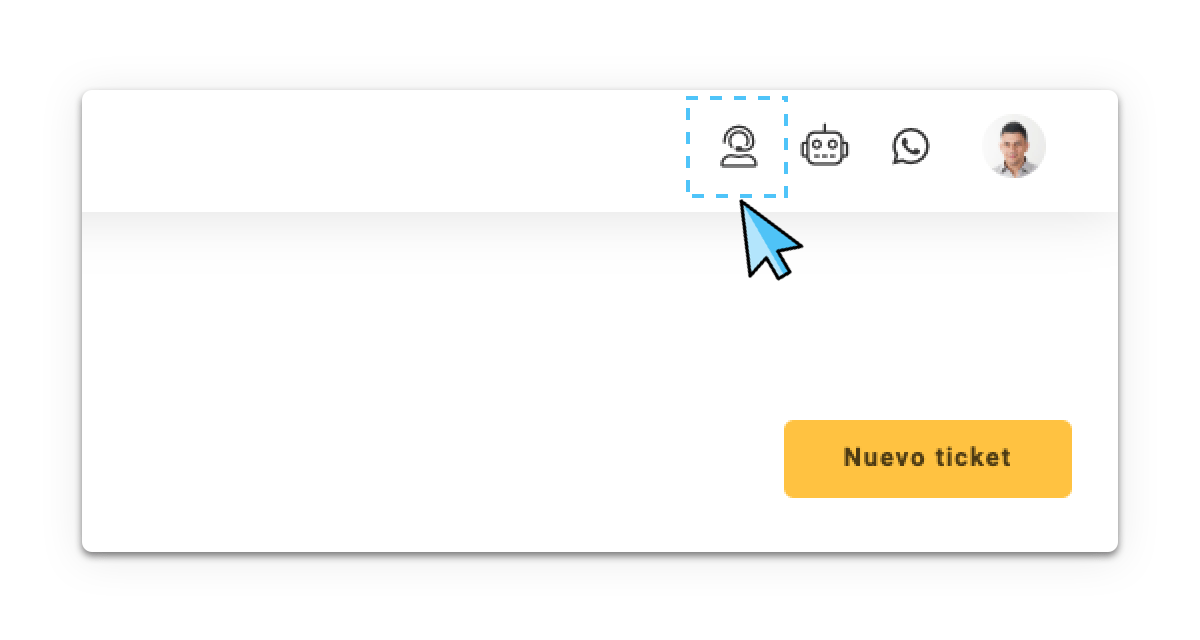
Panel de Tickets: Si no tienes tickets abiertos, verás una interfaz limpia. Si ya tienes tickets, aparecerán listados en el panel.
Crear Nuevo Ticket: Haz clic en la opción para abrir un nuevo ticket.
Detalles al Crear un Ticket
Al crear un ticket, es fundamental proporcionar una descripción detallada del problema o solicitud. Incluye:
Asunto: Breve resumen del problema.
Descripción: Explicación detallada del incidente, incluyendo pasos para reproducir el error si es posible.
Categoría: Selecciona la categoría que mejor describa tu incidencia (e.g., Desarrollo, Finanzas, CRM, Soporte).
Impacto: Describe cómo afecta el problema a tu negocio para ayudar a priorizar la resolución.
Importancia de una Descripción Clara: Proporcionar detalles claros facilita la solución del problema, permitiendo al equipo de soporte entender y reproducir el error rápidamente.
Seguimiento y Notificaciones
Una vez creado un ticket:
Notificaciones por Email: Recibirás notificaciones sobre el estado de tu ticket, asignaciones y soluciones.
Panel de Tickets: Podrás ver todos tus tickets abiertos, asignados y cerrados, ordenados por prioridad y cronología.
Actualizaciones en Tiempo Real: Las actualizaciones realizadas por el equipo de soporte se reflejarán automáticamente en tu panel.
Panel de Tickets y Sistema de Clasificación
Dentro del panel de tickets, se pueden visualizar los tickets abiertos y su estado, así como cuántos tienen un agente asignado. Esto ayuda a mantener el seguimiento de cuántos problemas están siendo atendidos.
Filtros de Fecha y Prioridad
Filtrado por Fecha: Permite seleccionar franjas de tiempo específicas, como la última semana o un período determinado (e.g., del 26 al 11).
Prioridad de Tickets: Los tickets se ordenan por prioridad y cronología, mostrando primero los de mayor prioridad.
Gráficas y Estadísticas
En la parte inferior del panel, encontrarás gráficas que ofrecen una visión visual del estado de los tickets, permitiendo entender mejor la carga de trabajo y las áreas que requieren atención.
Funciones del Manager
El rol de manager añade capas adicionales de control y supervisión en la gestión de tickets. A continuación, se detallan las principales funcionalidades:
Supervisión de Tickets
Acceso Global: Visualiza todos los tickets creados por los miembros del equipo.
Asignación de Tickets: Asigna tickets a agentes específicos para asegurar una resolución eficiente.
Monitoreo de Estado: Verifica el estado de cada ticket (abierto, en proceso, cerrado) y la fecha prevista de cierre.
Generación de Reportes
Reporte a Dirección: Crea informes detallados sobre el volumen de tickets, tiempos de respuesta y resolución para presentarlos a la alta dirección.
Análisis de Uso: Identifica qué usuarios están utilizando más el sistema y si requieren formación adicional o si están detectando áreas de mejora en la plataforma.
Gestión de Prioridades
Evaluación del Impacto: Revisa y ajusta la prioridad de los tickets basándose en el impacto que tienen en el negocio.
Intervención Directa: Contacta directamente con agentes o usuarios para agilizar la resolución de incidencias críticas.
Resolución de Tickets por el Equipo de Soporte
Una vez que un ticket es asignado a un agente de soporte, se notifica al usuario y al equipo por correo electrónico. La herramienta permite actualizar el estado del ticket y prever una fecha de resolución estimada.
Proceso de Resolución
Asignación del Ticket: El manager asigna el ticket a un agente específico.
Inicio de la Solución: El agente comienza a trabajar en el ticket, actualizando su estado.
Comunicación con el Usuario: El agente puede añadir comentarios, imágenes, URLs y documentación relevante para resolver el problema.
Propuesta de Solución: Una vez resuelto, el agente añade un comentario final notificando al usuario.
Cierre del Ticket: El usuario revisa la solución propuesta y puede cerrar el ticket si está satisfecho. Si no, puede añadir comentarios adicionales para continuar la conversación.
Historial de Tickets
Todas las conversaciones y acciones relacionadas con el ticket, incluyendo fechas y categorías, se almacenan para mantener un registro claro y detallado de todas las incidencias y su evolución.
Proceso de Reapertura de Tickets y Ajustes de Estado
Reapertura de Tickets
Si un ticket cerrado vuelve a presentar problemas, el usuario puede dejar un comentario sobre el ticket cerrado. El equipo de soporte evaluará si es necesario reabrir el ticket, evitando la creación de nuevos tickets y duplicación de información.
Plan de Mejoras:
Reapertura Automática: Se contempla implementar la opción de que si un usuario deja un comentario en un ticket cerrado, este se reabrirá automáticamente, ahorrando tiempo y esfuerzo.
Ajustes de Estado
El usuario puede añadir nuevas entradas o comentarios al ticket para ajustar la información, pero no es posible editar el mensaje original para mantener la integridad de la conversación.
Uso Interno y Soporte a Clientes
Cloud Support puede ser implementado tanto para soporte interno dentro de las organizaciones de los clientes como para la atención a clientes finales.
Soporte Interno
Colaboración entre Equipos: Facilita la gestión de incidencias y solicitudes dentro de diferentes departamentos de una empresa.
Centralización de Información: Evita la dispersión de información en múltiples plataformas, creando una fuente única de verdad.
Soporte a Clientes Finales
Atención al Cliente: Permite gestionar las solicitudes y problemas de los clientes de manera eficiente y transparente.
Mejora de la Experiencia del Cliente: Al centralizar y agilizar la gestión de tickets, se mejora la satisfacción del cliente.
Buenas Prácticas para la Gestión de Incidencias
Para optimizar el uso de Cloud Support y asegurar una resolución eficiente de tus tickets, considera las siguientes recomendaciones:
Descripción Detallada: Proporciona toda la información relevante en la descripción del ticket, incluyendo pasos para reproducir el error.
Adjunta Evidencias: Utiliza capturas de pantalla, URLs y documentos para ilustrar el problema.
Prioriza Correctamente: Asigna una prioridad que refleje el impacto real del problema en tu negocio.
Mantén la Comunicación: Responde a las actualizaciones del equipo de soporte y proporciona información adicional si es necesario.
Cierra los Tickets: Una vez resuelto el problema, cierra el ticket para mantener el panel organizado y actualizado.
Utiliza las Categorías Adecuadas: Clasifica correctamente el tipo de incidencia para facilitar su gestión y resolución.
Feedback Continuo: Proporciona retroalimentación sobre la solución recibida para mejorar continuamente el servicio.
Preguntas Frecuentes
1. ¿Cómo puedo editar un ticket después de haberlo creado?
No es posible editar la entrada original de un ticket para mantener una conversación clara y evitar confusiones. Sin embargo, puedes agregar comentarios adicionales o crear un nuevo ticket si necesitas modificar la información.
2. ¿Puedo asignar un ticket a otro usuario?
Solo los managers tienen la capacidad de asignar tickets a diferentes agentes dentro del equipo de soporte.
3. ¿Cómo sé cuándo mi ticket ha sido resuelto?
Recibirás una notificación por email cuando se marque una solución para tu ticket. También puedes verificar el estado directamente en tu panel de tickets.
4. ¿Es posible utilizar Cloud Support para soporte interno además de soporte al cliente final?
Sí, Cloud Support puede ser implementado tanto para soporte interno como para atención a clientes finales. Contacta al equipo de Cloud Framework para discutir las posibilidades de implementación según tus necesidades.
5. ¿Qué hago si mi ticket no se resuelve en el tiempo estimado?
Puedes contactar directamente con tu manager para solicitar una revisión del ticket y agilizar su resolución.
6. ¿Puedo adjuntar diferentes tipos de archivos en un ticket?
Sí, puedes adjuntar capturas de pantalla, URLs, documentos en formatos como PDF o videos para proporcionar más contexto sobre el problema.
Conclusión y Comentarios Finales
El módulo Cloud Support de Cloud Framework está diseñado para ofrecer una experiencia de soporte eficiente y centralizada, facilitando la gestión de incidencias y solicitudes de manera clara y organizada. Al seguir este manual, podrás aprovechar al máximo las funcionalidades del módulo, mejorando la productividad y la satisfacción de tu equipo y clientes.
Sorpresa Final: Al finalizar este manual, recibirás una funcionalidad adicional sorpresa que potenciará aún más tu experiencia con Cloud Support. ¡Mantente atento a las actualizaciones y sigue explorando todo lo que nuestra plataforma tiene para ofrecer!
Comentarios Finales:
Pilotos de Implementación: Si deseas implementar la herramienta en tu organización, contacta al equipo de Cloud Framework para realizar un piloto y adaptar la herramienta a tus necesidades específicas.
Feedback Continuo: Tu retroalimentación es valiosa para nosotros. No dudes en aportar tus comentarios y sugerencias para seguir mejorando la herramienta y el servicio.
¡Gracias por utilizar Cloud Framework y confiar en nuestros servicios de soporte!

